- מְחַבֵּר Jason Gerald [email protected].
- Public 2024-01-19 22:12.
- שונה לאחרונה 2025-01-23 12:18.
WikiHow זה מלמד אותך כיצד לחפש מידע קשור בתא ב- Microsoft Excel באמצעות נוסחת VLOOKUP. נוסחת VLOOKUP שימושית למציאת מידע כגון משכורות עובדים או תקציבים ליום נתון. תוכל להשתמש בנוסחת VLOOKUP הן בגרסאות Windows והן ב- Mac של Excel.
שלב
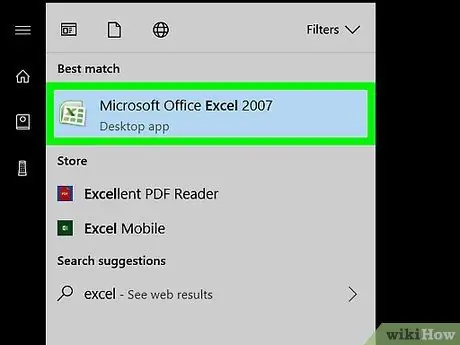
שלב 1. פתח את מסמך האקסל
לחץ פעמיים על מסמך Excel המכיל את הנתונים שברצונך לחפש באמצעות הפונקציה VLOOKUP.
אם המסמך לא נוצר, פתח את Excel, לחץ על חוברת עבודה ריקה (Windows בלבד) והזן נתונים בצורה של עמודה.

שלב 2. ודא שהנתונים בפורמט הנכון
VLOOKUP פועל רק עם נתונים המסודרים בעמודות (כלומר אנכית), כלומר ככל הנראה לנתונים יש כותרת בשורה העליונה, אך לא העמודה השמאלית ביותר.
אם הנתונים מסודרים בשורות, לא תוכל להשתמש ב- VLOOKUP כדי לחפש את הנתונים
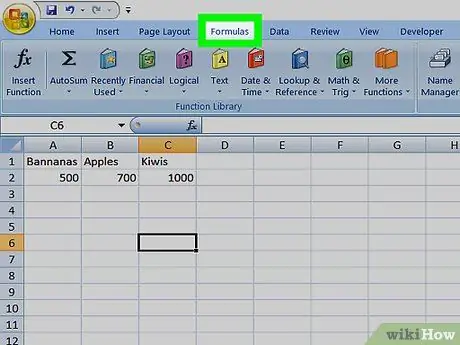
שלב 3. הבנת כל היבט בנוסחת VLOOKUP
נוסחת VLOOKUP מורכבת מארבעה חלקים, שכל אחד מהם מתייחס למידע בגיליון האלקטרוני שלך:
- ערך חיפוש - התא שאת הנתונים שלו אתה רוצה לחפש. לדוגמה, אתה רוצה לחפש נתונים בתאים F3, ממוקם בשורה השלישית של הגיליון האלקטרוני.
- מערכי שולחן - הטבלה נעה בין התא השמאלי העליון לתא הימני התחתון (לא כולל ראשי עמודות). לדוגמה, הטבלה מתחילה מ A2, למטה עד A20, משתרע עד העמודה ו; טווח השולחנות שלך הוא מ A2 עד F20.
- מספר מדד העמודות - מספר האינדקס של העמודה שאת הנתונים שלה אתה רוצה להציג. העמודה "מספר אינדקס" מתייחסת למספר הרצף. לדוגמה, בגיליון האלקטרוני שלך יש עמודה א, ב, ו ג; מספר אינדקס של א הוא 1, ב הוא 2, ו ג הוא 3. מספר האינדקס מתחיל מ -1 בעמודה השמאלית ביותר, כך שאם הנתונים מתחילים מהעמודה ו, מספר האינדקס הוא 1.
- בדיקת טווח - בדרך כלל אנו רוצים למצוא בדיוק את אותם הנתונים לתוצאות VLOOKUP; ניתן לעשות זאת על ידי הקלדת FALSE בסעיף זה. כדי לקבל את התוצאה המשוערת, הקלד TRUE.
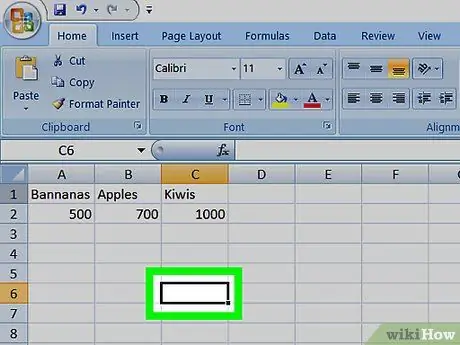
שלב 4. בחר תא ריק
לחץ על תא להצגת התוצאות של נוסחת VLOOKUP.
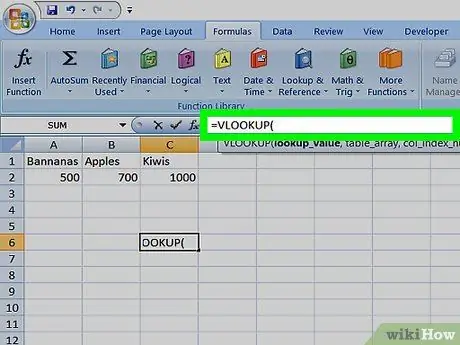
שלב 5. הזן את נוסחת VLOOKUP
הקלד = VLOOKUP (כדי להתחיל את נוסחת VLOOKUP. לאחר מכן הנוסחה מתחילה בסוגר פתיחה ומסתיימת בסוגר סוגר.
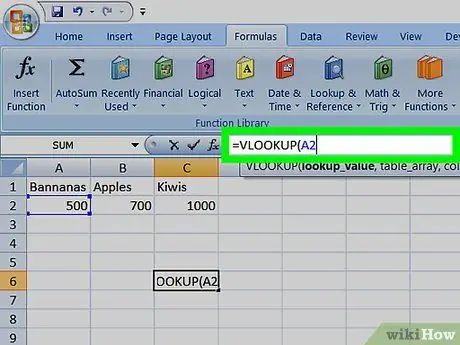
שלב 6. הזן את הערך לחיפוש
ציין את התא שאת ערכו אתה רוצה לחפש, ולאחר מכן הזן את שם התא בנוסחת VLOOKUP ואחריו פסיק.
- לדוגמה, אתה רוצה לחפש נתונים עבור תאים A12, הקלד A12, לתוך הנוסחה.
- הפרד כל קטע בנוסחה בפסיק, אך אל תוסיף רווחים.
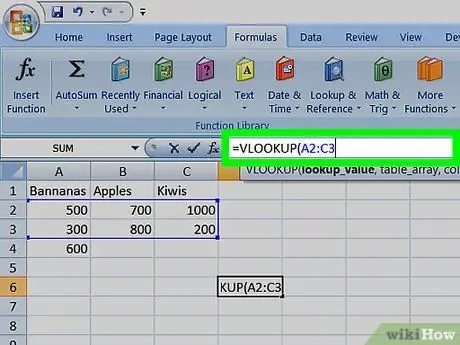
שלב 7. הזן את טווח הטבלאות
ציין את התא השמאלי העליון שבו הנתונים מאוחסנים והקלד את שמו בנוסחה, הקלד נקודתיים (:), ציין את התא הימני התחתון של הנתונים והוסף אותם לנוסחה ולאחר מכן הקלד פסיק.
לדוגמה, טבלת הנתונים שלך מתחילה מהתא A2 עד C20, הקלד A2: C20, לתוך נוסחת VLOOKUP.

שלב 8. הזן את מספר אינדקס העמודות
חשב את מספר האינדקס של העמודה המכילה את הערך שברצונך להציג בעזרת נוסחת VLOOKUP, ולאחר מכן הקלד אותו בנוסחה וסיים בפסיק.
לדוגמה, אם הטבלה משתמשת בעמודות א, ב, ו ג ואתה רוצה להציג נתונים בעמודה ג, סמן 3,.
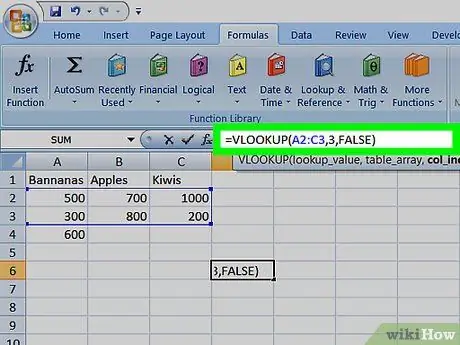
שלב 9. הקלד FALSE) כדי לסיים את הנוסחה
המשמעות היא ש- VLOOKUP יחפש ערכים התואמים בדיוק את העמודה שצוין עם התא שנבחר. הנוסחה תיראה כך:
= VLOOKUP (A12, A2: C20, 3, FALSE)
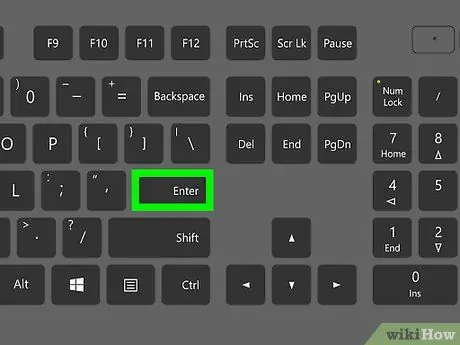
שלב 10. הקש Enter
שלב זה יפעיל את הנוסחה ויציג את התוצאות בתאים שנבחרו.
טיפים
- יישום נפוץ של VLOOKUP ברשימות מלאי הוא להזין את שם הפריט בקטע "ערך חיפוש" ולהשתמש בעמודה מחיר הפריט כערך "מספר אינדקס העמודות".
- כדי למנוע שינוי ערכי התא בנוסחת VLOOKUP בעת הוספה או התאמה של תאים בטבלה, הוסף '$' לפני כל אות ומספר בשם התא. לדוגמה, A12 כתוב כ $ 12 $, ו A2: C20 הופך $ A $ 2: $ C $ 20.






